Como corrigir ícones do sistema que faltam na barra de tarefas do Windows 7
Cada versão do Windows tem uma barra de tarefas, e cada barra de tarefas tem uma área de notificação que exibe ícones para programas em execução, assim como ícones do sistema, e todas as notificações geradas por eles.Os vários ícones do sistema na área de notificação da barra de tarefas incluem ícones de volume, potência, rede e centro de acção, cada um dos quais serve como um atalho para aceder a várias definições.Por este motivo, os ícones do sistema na bandeja do sistema são extremamente importantes para o uso diário do computador pelo usuário comum.
No entanto, estes ícones de sistema – especialmente o volume e ícones de rede – tendem a desaparecer do seu lugar na bandeja do sistema/área de notificação.Esta pequena tendência está se tornando um problema extremamente irritante e sério que foi relatado pela primeira vez aos usuários do Windows em todo o mundo nos dias do Windows Vista.O sucessor do Windows Vista, Windows 7 e versões posteriores do sistema operacional Windows também foi afetado por este problema.
Os utilizadores que sofrem deste problema ficam por vezes temporariamente aliviados quando reiniciam o computador e descobrem que os ícones do sistema em falta estão novamente no lugar, mas este alívio é normalmente temporário, pois após algum tempo um ou mais ícones do sistema desaparecem novamente.Felizmente, este problema pode ser eliminado de uma forma que não seja irritante.Aqui estão algumas das soluções mais eficazes para este problema:
Qual é a causa da falta de ícones do sistema na barra de tarefas do Windows 7?
![]()
A causa deste problema não parece ser conhecida, pois diferentes grupos de especialistas têm opiniões diferentes sobre o mesmo.Mas o problema parece ser causado por entradas de registro corruptas de IconStreams e chaves PastIconsStream, que parecem entrar em conflito com o Windows e fazer o ícone do sistema desaparecer da barra de tarefas.
Portanto, sem perder tempo, vamos ver como corrigir ícones de sistema ausentes na barra de tarefas do Windows 7 usando o guia abaixo.
Como corrigir ícones de sistema ausentes na barra de tarefas do Windows 7?
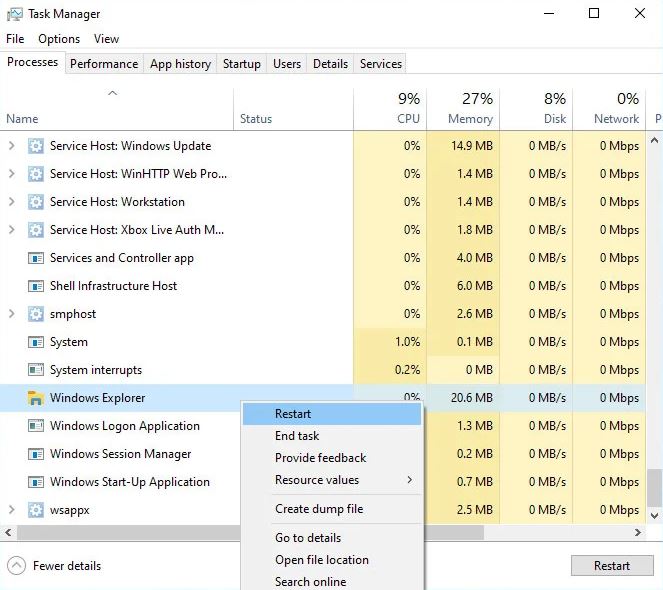
Reiniciar o Explorer.exe
- Pressione CTRL+SHIFT+ESC.
- No Task Manager, na guia Processos, clique no processo explorer.exe e, em seguida, clique duas vezes em End Process.
- No menu Arquivo, clique em Nova Tarefa (Run), digite explorador e, em seguida, clique em OK.
- Sair do Gestor de Tarefas.
Restauração de ícones ausentes do sistema usando o editor do registro
- No painel de detalhes, clique na entrada do registo IconStreams.
- No menu Editar, clique em Apagar e, em seguida, clique em Sim.
- No painel de detalhes, clique na entrada de registro do PastIconsStream.
- No menu Editar, selecione Excluir e clique em Sim.
- Saia do editor do registo.
Certifique-se de que a configuração do ícone está definida para ON
- Abra a barra de tarefas e o painel de controle do menu Iniciar.
- Na guia Barra de tarefas, na seção Área de notificação, clique no botão Configurar.
- Na janela "Área de notificação", encontre o link "Habilitar ou desabilitar ícones do sistema".
- Clique no link e certifique-se de que os ícones que você selecionou estão habilitados.
Perguntas Mais Frequentes
Como faço para restaurar ícones da barra de tarefas no Windows 7?
Abra a guia Aplicações e clique no botão Nova Tarefa no canto inferior direito da janela.Na janela de mensagem que aparece, digite explorer.exe e clique em OK.O Explorer.exe será reiniciado e os ícones em falta devem reaparecer na bandeja do sistema onde pertencem.
Como ativar os ícones na barra de tarefas?
- Mantenha pressionado ou clique com o botão direito do mouse em um espaço vazio na barra de tarefas, clique ou clique em Configurações e depois vá para a área de Notificação.
- Em Área de notificação: selecione os ícones que você deseja exibir na barra de tarefas.Selecione ícones específicos que você não deseja exibir na barra de tarefas.
Como faço para corrigir ícones da barra de tarefas que desaparecem?
- Desligue o modo tablet.
- Reinicie o Windows Explorer.
- Limpe o cache de ícones da aplicação.
- Eliminar ficheiros temporários.
- Reinstale as aplicações da barra de tarefas.
- Execute um comando SFC.
- Restaurar uma imagem do sistema.
- Use o sistema para restaurar ou criar uma nova conta de usuário.
Como ativar os ícones do sistema?
- Vá para Configurações (atalho de teclado: tecla Windows + i).
- Vá para a personalização.
- Vai para a barra de tarefas.
- Vá para o painel de notificação e selecione Habilitar ou Desabilitar ícones do sistema.